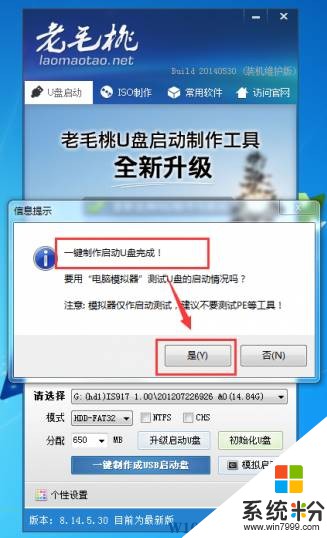Win10怎么做u盘启动盘?u盘启动盘制作教程!
发布时间:2017-04-06 21:59:07 浏览数:
在win10系统下,该如何制作一个U盘启动盘呢?下面小编给大家分享下制作方法。
步骤:
1、准备一个8G以上的U盘;
2、下载【老毛桃U盘启动盘制作工具】;
3、打开制作工具,点击【个性设置】;

4、将上图右下角赞助商两个勾取消,取消广告软件及绑定首页;

5、完成设置后在win10电脑中插入U盘之后点击【一键制作成USB启动盘】;

6、程序会提示是否继续,确认所选U盘无重要数据后开始制作,如果U盘未插入软件会提示未检测到U盘;
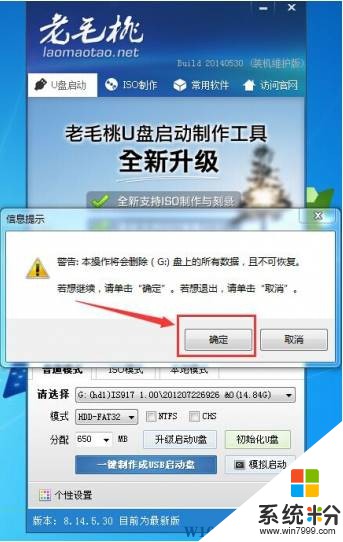
7、确定无误后,可以点击确定后稍等几分钟老毛桃就会自动帮你把U盘启动盘给制作好了,弹出制作成功,我们可以选择测试U盘启动盘或者直接退出即可。
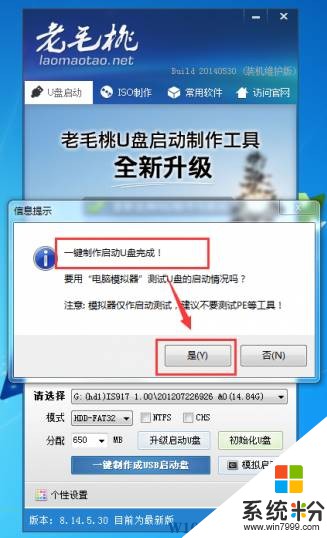
步骤:
1、准备一个8G以上的U盘;
2、下载【老毛桃U盘启动盘制作工具】;
3、打开制作工具,点击【个性设置】;

4、将上图右下角赞助商两个勾取消,取消广告软件及绑定首页;

5、完成设置后在win10电脑中插入U盘之后点击【一键制作成USB启动盘】;

6、程序会提示是否继续,确认所选U盘无重要数据后开始制作,如果U盘未插入软件会提示未检测到U盘;
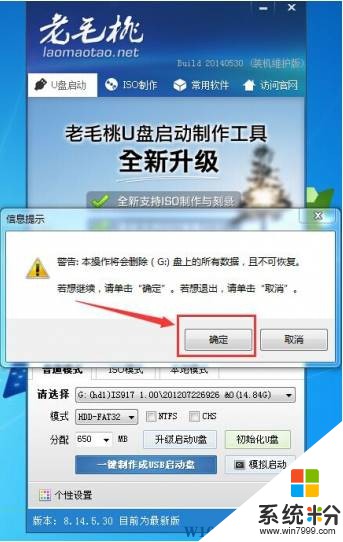
7、确定无误后,可以点击确定后稍等几分钟老毛桃就会自动帮你把U盘启动盘给制作好了,弹出制作成功,我们可以选择测试U盘启动盘或者直接退出即可。